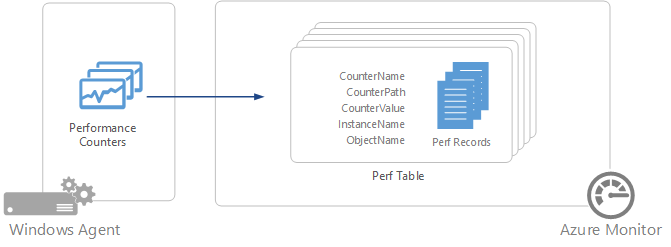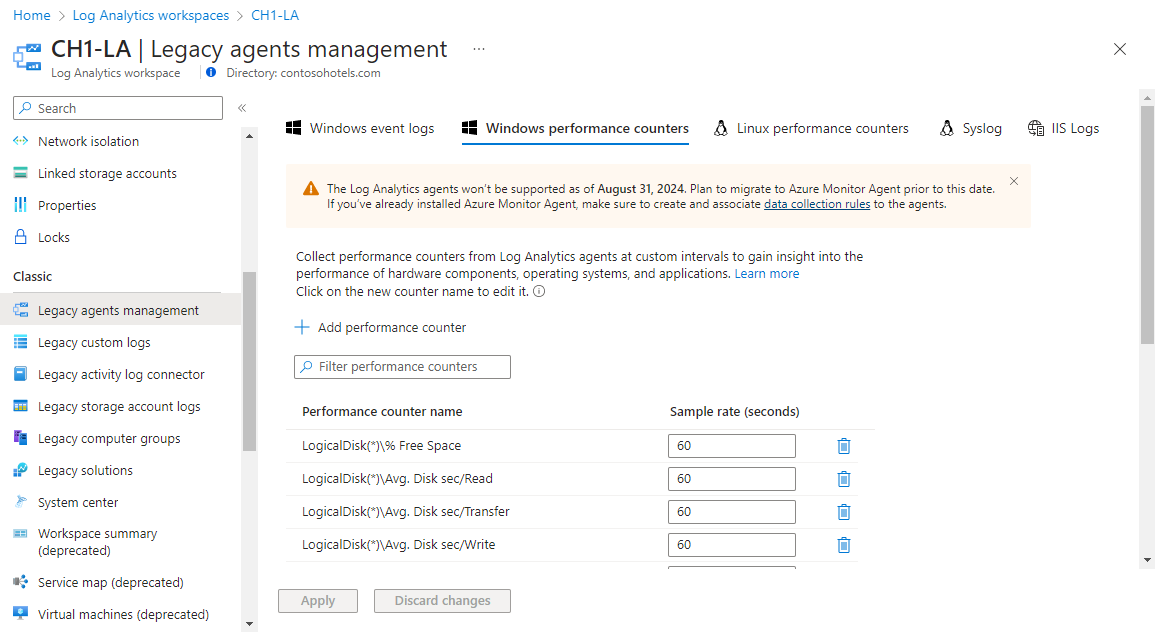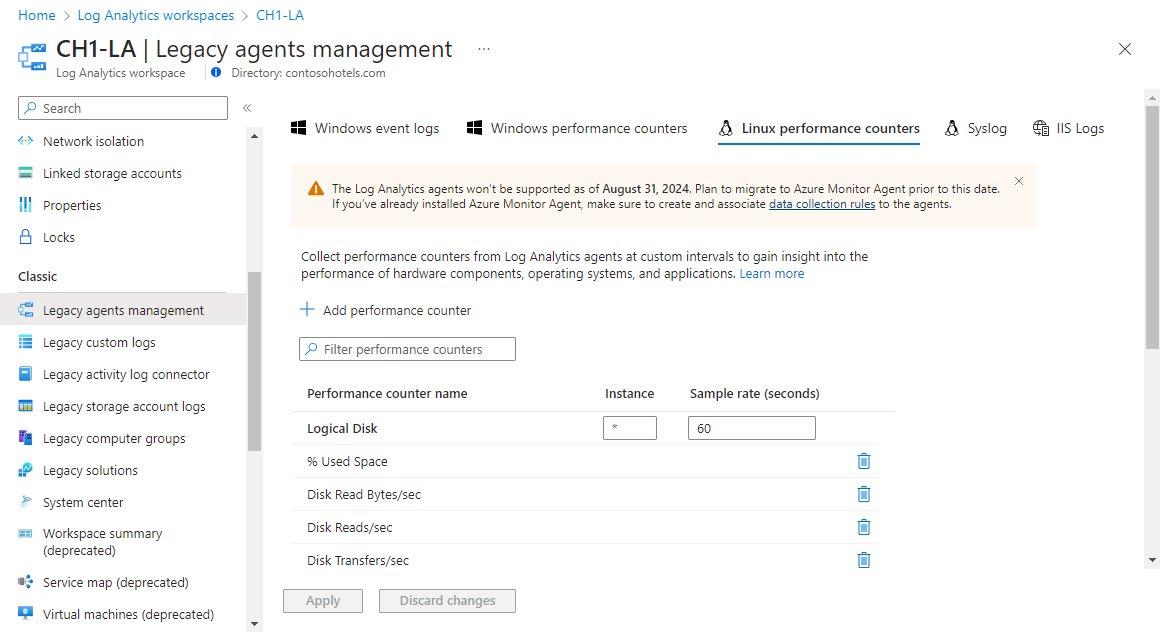Coletar fontes de dados de desempenho do Windows e do Linux com o agente do Log Analytics
Os contadores de desempenho no Windows e Linux fornecem informações sobre o desempenho de componentes de hardware, sistemas operacionais e aplicativos. O Azure Monitor pode coletar contadores de desempenho de agentes do Log Analytics em intervalos frequentes para análise quase em tempo real. O Azure Monitor também pode agregar dados de desempenho para análise e relatórios de mais longo prazo.
Importante
O agente legado Log Analytics foi descontinuado em 31 de agosto de 2024. A Microsoft não fornecerá mais suporte para o agente do Log Analytics. Se você usa o agente do Log Analytics para ingerir dados no Azure Monitor, migre agora para o agente do Azure Monitor.
Configurar contadores de desempenho
Configure contadores de desempenho no Menu de gerenciamento de agentes herdados para o workspace do Log Analytics.
Ao configurar pela primeira vez os contadores de desempenho do Windows ou do Linux para um novo workspace, você terá a opção de criar rapidamente vários contadores comuns. Eles são listados com uma caixa de seleção ao lado de cada um. Verifique se todos os contadores que deseja criar inicialmente estão selecionados e clique em Adicionar os contadores de desempenho selecionados.
Para os contadores de desempenho do Windows, você pode escolher uma instância específica para cada contador de desempenho. Para os contadores de desempenho do Linux, a instância de cada contador escolhido se aplicará a todos os contadores filhos do contador pai. A tabela a seguir mostra as instâncias comuns disponíveis para os contadores de desempenho do Linux e do Windows.
| Nome da instância | Descrição |
|---|---|
| _Total | Total de todas as instâncias |
| * | Todas as instâncias |
| (/|/var) | Corresponde às instâncias nomeadas / ou /var |
Contadores de desempenho do Windows
Siga este procedimento para adicionar um novo contador de desempenho do Windows para coletar. Não há suporte para contadores de desempenho do Windows V2.
Selecione Adicionar contador de desempenho.
Insira o nome do contador na caixa de texto no formato objeto(instância)\contador. Ao começar a digitar, uma lista de correspondência dos contadores comuns será exibida. Você pode selecionar um contador na lista ou inserir um dos seus. Você também pode retornar todas as instâncias de um determinado contador especificando objeto\contador.
Quando os contadores de desempenho do SQL Server são coletados por instâncias nomeadas, todos os contadores de instância nomeada iniciam com MSSQL$ seguidos do nome da instância. Por exemplo, para coletar o contador de Proporção de Ocorrência no Cache de Log para todos os bancos de dados do objeto de desempenho de Banco de Dados para a instância nomeada do SQL INST2, especificar
MSSQL$INST2:Databases(*)\Log Cache Hit Ratio.Quando você adicionar um contador, ele usa o padrão de 10 segundos para seu Intervalo de Amostragem. Altere esse valor padrão para um valor mais alto de até 1.800 segundos (30 minutos) se quiser reduzir os requisitos de armazenamento dos dados de desempenho coletados.
Após terminar de adicionar contadores, selecione Aplicar na parte superior da tela para salvar a configuração.
Contadores de desempenho do Linux
Siga este procedimento para adicionar um novo contador de desempenho do Linux para coletar.
- Selecione Adicionar contador de desempenho.
- Insira o nome do contador na caixa de texto no formato objeto(instância)\contador. Ao começar a digitar, uma lista de correspondência dos contadores comuns será exibida. Você pode selecionar um contador na lista ou inserir um dos seus.
- Todos os contadores para um objeto usam o mesmo Intervalo de Amostragem. O padrão é 10 segundos. Altere esse valor padrão para um valor mais alto de até 1.800 segundos (30 minutos) se quiser reduzir os requisitos de armazenamento dos dados de desempenho coletados.
- Após terminar de adicionar contadores, selecione Aplicar na parte superior da tela para salvar a configuração.
Configurar contadores de desempenho do Linux no arquivo de configuração
Em vez de configurar contadores de desempenho do Linux usando o portal do Azure, existe a opção de editar arquivos de configuração no agente do Linux. As métricas de desempenho a serem coletadas são controladas pela configuração em /etc/opt/microsoft/omsagent/<workspace id>/conf/omsagent.conf.
Cada objeto, ou categoria, de métricas de desempenho a ser coletado deve ser definido no arquivo de configuração como um único elemento <source> . A sintaxe segue o padrão aqui:
<source>
type oms_omi
object_name "Processor"
instance_regex ".*"
counter_name_regex ".*"
interval 30s
</source>
Os parâmetros usados com este comando são descritos na tabela a seguir.
| Parâmetros | Descrição |
|---|---|
| object_name | O nome do objeto da coleção. |
| instance_regex | Uma expressão regular que define quais instâncias serão coletadas. O valor .* especifica todas as instâncias. Para coletar métricas do processador somente para a instância _Total, especifique _Total. Para coletar métricas de processo somente para a instâncias crond ou sshd, você poderia especificar (crond\|sshd). |
| counter_name_regex | Uma expressão regular que define os contadores (para o objeto) a serem coletados. Para coletar todos os contadores para o objeto, especifique .*. Para coletar somente os contadores de espaço de troca para o objeto de memória, por exemplo, você poderia especificar .+Swap.+ |
| intervalo | A frequência na qual os contadores do objeto são coletados. |
A tabela a seguir lista os objetos e contadores que você pode especificar no arquivo de configuração. Mais contadores estão disponíveis para determinados aplicativos. Para saber mais, confira Coletar contadores de desempenho para aplicativos do Linux no Azure Monitor.
| Nome do objeto | Nome do contador |
|---|---|
| Disco Lógico | % de Inodes livres |
| Disco Lógico | % de Espaço Livre |
| Disco Lógico | % de Inodes Usados |
| Disco Lógico | % de Espaço Usado |
| Disco Lógico | Bytes Lidos no Disco/s |
| Disco Lógico | Leituras de Disco/s |
| Disco Lógico | Transferências de Disco/s |
| Disco Lógico | Bytes Gravados no Disco/s |
| Disco Lógico | Gravações de Disco/s |
| Disco Lógico | Megabytes Livres |
| Disco Lógico | Bytes de Disco Lógico/s |
| Memória | % de Memória Disponível |
| Memória | % de Espaço de Permuta Disponível |
| Memória | % de Memória Usada |
| Memória | % de Espaço de Permuta Usado |
| Memória | MBytes de Memória Disponíveis |
| Memória | MBytes de Espaço de Permuta Disponíveis |
| Memória | Leituras de Página/s |
| Memória | Gravações de Página/s |
| Memória | Páginas/s |
| Memória | MBytes de Espaço de Permuta Usado |
| Memória | MBytes de Memória Usada |
| Rede | Total de Bytes Transmitidos |
| Rede | Total de Bytes Recebidos |
| Rede | Total de Bytes |
| Rede | Total de Pacotes Transmitidos |
| Rede | Total de Pacotes Recebidos |
| Rede | Total de Erros de Rx |
| Rede | Total de Erros de Tx |
| Rede | Total de Colisões |
| Disco Físico | Média de segundos/Leitura do Disco |
| Disco Físico | Média de segundos/Transferência do Disco |
| Disco Físico | Média de segundos/Gravação do Disco |
| Disco Físico | Bytes/s do Disco Físico |
| Processo | % de Tempo Privilegiado |
| Processo | % de Tempo do Usuário |
| Processo | KBytes de Memória Usada |
| Processo | Memória Virtual Compartilhada |
| Processador | % de Tempo de DPC |
| Processador | % de Tempo Ocioso |
| Processador | % de Tempo de Interrupção |
| Processador | % de Tempo de Espera de E/S |
| Processador | % de Tempo Adequado |
| Processador | % de Tempo Privilegiado |
| Processador | % Tempo do Processador |
| Processador | % de Tempo do Usuário |
| Sistema | Memória Física Livre |
| Sistema | Espaço Livre em Arquivos de Paginação |
| Sistema | Memória Virtual Livre |
| Sistema | Processos |
| Sistema | Tamanho Armazenado em Arquivos de Paginação |
| Sistema | Tempo de atividade |
| Sistema | Usuários |
A configuração a seguir é a padrão para as métricas de desempenho:
<source>
type oms_omi
object_name "Physical Disk"
instance_regex ".*"
counter_name_regex ".*"
interval 5m
</source>
<source>
type oms_omi
object_name "Logical Disk"
instance_regex ".*"
counter_name_regex ".*"
interval 5m
</source>
<source>
type oms_omi
object_name "Processor"
instance_regex ".*"
counter_name_regex ".*"
interval 30s
</source>
<source>
type oms_omi
object_name "Memory"
instance_regex ".*"
counter_name_regex ".*"
interval 30s
</source>
Coleta de dados
O Azure Monitor coleta todos os contadores de desempenho especificados em seu intervalo de amostragem especificado em todos os agentes que têm o contador instalado. Os dados não são agregados. Os dados brutos ficam disponíveis em todas as exibições de consulta de log pela duração especificada pelo workspace do Log Analytics.
Propriedades do registro de desempenho
Os registros de desempenho têm um tipo de Perf e têm as propriedades listadas na tabela a seguir.
| Propriedade | Descrição |
|---|---|
| Computador | Computador do qual o evento foi coletado. |
| CounterName | Nome do contador de desempenho. |
| CounterPath | Caminho completo do contador no formato \\<Computador>\objeto(instância)\contador. |
| CounterValue | Valor numérico do contador. |
| InstanceName | Nome da instância do evento. Vazio se não houver nenhuma instância. |
| ObjectName | Nome do objeto de desempenho. |
| SourceSystem | Tipo de agente do qual os dados foram coletados: OpsManager - agente do Windows, conexão direta ou SCOM Linux: todos os agentes do Linux AzureStorage: Diagnóstico do Azure |
| TimeGenerated | Data e hora em que os dados foram amostrados. |
Estimativas de dimensionamento
Uma estimativa aproximada de coleção de um determinado contador em intervalos de 10 segundos é cerca de 1 MB por dia por instância. Você pode estimar os requisitos de armazenamento de um contador específico com a fórmula a seguir:
1 MB x (número de contadores) x (número de agentes) x (número de instâncias)
Consultas de log com registros de desempenho
A tabela a seguir fornece diferentes exemplos de consultas de log que recuperam registros de desempenho.
| Consulta | Descrição |
|---|---|
| Perf | Todos os Dados de Desempenho |
| Perf | em que Computer == "MyComputer" | Todos os dados de desempenho de um computador específico |
| Perf | em que CounterName == "Comprimento da Fila de Disco Atual" | Todos os dados de desempenho de um contador específico |
| Perf | em que ObjectName == "Processador" e CounterName == "% de Tempo de Processador" e InstanceName == "_Total" | resumir AVGCPU = avg(CounterValue) por Computer | Utilização média da CPU em todos os computadores |
| Perf | em que CounterName == "% de Tempo de Processador" | resumir AggregatedValue = max(CounterValue) por Computer | Utilização máxima da CPU em todos os computadores |
| Perf | em que ObjectName == "LogicalDisk" e CounterName == "Comprimento da Fila de Disco Atual" e Computer == "MyComputerName" | resumir AggregatedValue = avg(CounterValue) por InstanceName | Comprimento médio da fila de disco atual em todas as instâncias de um determinado computador |
| Perf | em que CounterName == "Transferências de Disco/s" | resumir AggregatedValue = percentile(CounterValue, 95) por Computer | 95º percentil de transferências de disco/s em todos os computadores |
| Perf | em que CounterName == "% de Tempo de Processador" e InstanceName == "_Total" | resumir AggregatedValue = avg(CounterValue) por bin(TimeGenerated, 1h), Computer | Por hora média de utilização da CPU em todos os computadores |
| Perf | em que Computer == "MyComputer" e CounterName startswith_cs "%" e InstanceName == "_Total" | resumir AggregatedValue = percentile(CounterValue, 70) por bin(TimeGenerated, 1h), CounterName | 70º percentil por hora de cada contador de porcentagem para um computador específico |
| Perf | em que CounterName == "% de Tempo de Processador" e InstanceName == "_Total" e Computer == "MyComputer" | resumir ["min(CounterValue)"] = min(CounterValue), ["avg(CounterValue)"] = avg(CounterValue), ["percentile75(CounterValue)"] = percentile(CounterValue, 75), ["max(CounterValue)"] = max(CounterValue) por bin(TimeGenerated, 1h), Computer | Por hora média, mínima, máximo e percentil de 75 da CPU para um computador específico |
| Perf | em que ObjectName == "MSSQL$INST2:Databases" e InstanceName == "mestre" | Todos os dados de desempenho do objeto de desempenho de banco de dados para o banco de dados mestre da instância nomeada do SQL Server INST2 |
Próximas etapas
- Colete contadores de desempenho de aplicativos Linux, incluindo Apache HTTP Server e MySQL.
- Saiba mais sobre registrar consultas para analisar os dados coletados de fontes de dados e soluções.
- Exporte os dados coletados para o Power BI para mais visualizações e análise.